vivo手机怎么设置安全解锁?指纹、密码、面容哪个更安全?
vivo手机提供了多种安全解锁方式,用户可根据自身需求选择最适合的解锁方法,既能保障手机安全,又能兼顾使用便捷性,以下是详细的设置步骤及各类解锁方式的介绍:
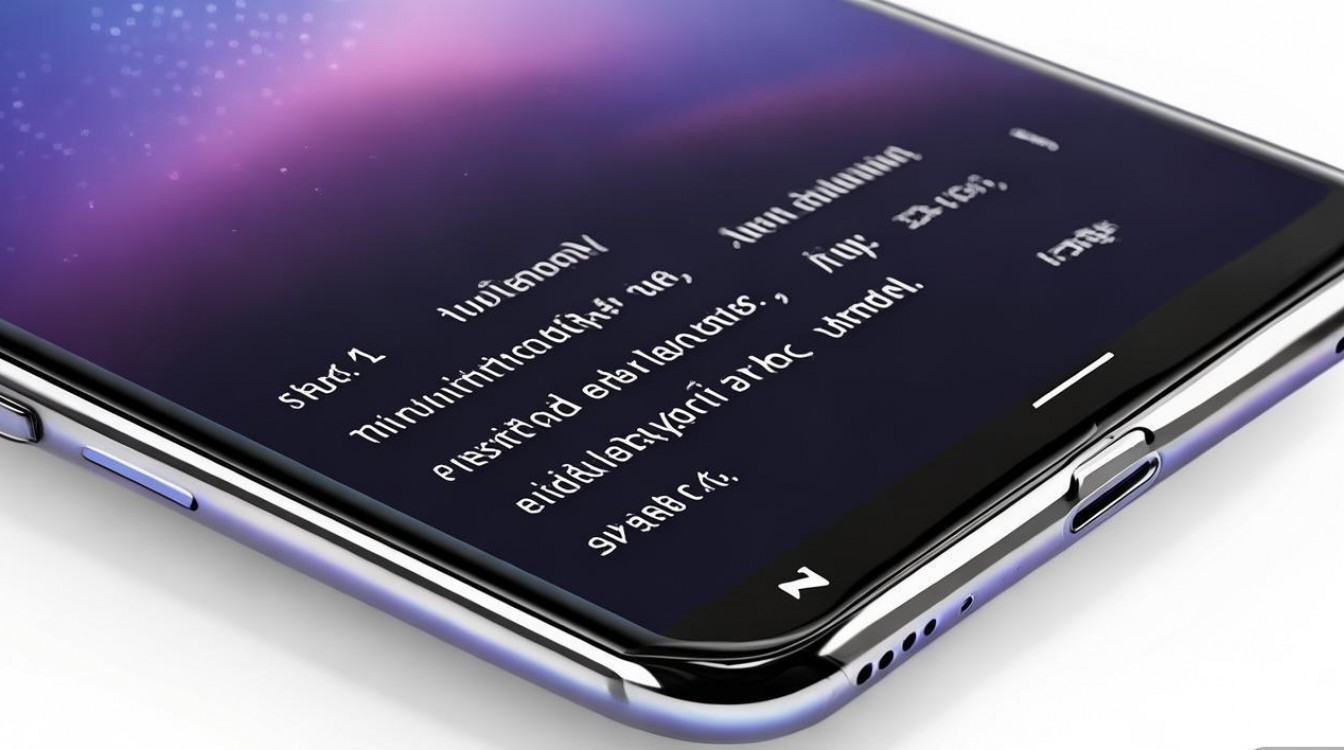
进入安全设置
在手机桌面找到「设置」图标(齿轮状),点击进入,在设置菜单中向下滑动,找到并点击「安全与隐私」(部分机型显示为「安全」),即可进入解锁相关设置界面。
选择并设置解锁方式
vivo手机支持密码、图案、PIN码、指纹、人脸识别等多种解锁方式,以下分别介绍具体设置方法:

密码解锁
- 设置步骤:在「安全与隐私」中点击「屏幕锁定方式」,选择「密码」,输入想要设置的6位以上数字密码(支持字母+数字组合),再次确认即可,若需修改密码,可在「更改密码」中操作。
- 特点:安全性较高,适合对隐私保护要求高的用户,但输入速度较慢。
图案解锁
- 设置步骤:选择「图案」,连接至少4个点绘制解锁图案(最多9个点),绘制后需再次确认,若需忘记图案,可通过登录vivo账号验证后重置。
- 特点:操作便捷,图形记忆直观,但安全性相对较低,建议避免使用简单图案(如直线、简单图形)。
PIN码解锁
- 设置步骤:选择「PIN码」,输入4-12位数字(部分机型支持字母),确认后完成设置,PIN码比密码更简洁,但组合复杂度低于密码。
- 特点:介于密码和图案之间,兼顾安全性与便捷性。
指纹解锁
- 设置步骤:
- 首先确保已设置密码或图案作为基础解锁方式;
- 进入「指纹与面部识别」-「指纹」,点击「添加指纹」,根据提示将手指放在指纹识别区域(Home键或侧边指纹),多次按压直至完成录入(建议录入不同角度指纹);
- 可设置指纹功能快捷启动(如打开相机、截屏等)。
- 特点:解锁速度快,安全性高,支持多个指纹录入(最多5个)。
人脸识别解锁
- 设置步骤:
- 进入「指纹与面部识别」-「人脸识别」,点击「添加人脸」,将面部对准屏幕,根据提示缓慢转动头部,完成面部数据采集;
- 可设置「抬手亮屏」「黑暗中解锁」等辅助功能。
- 特点:无需接触,方便快捷,但需注意强光或极端光线环境下可能识别失败。
高级安全设置
- 智能解锁:在「安全与隐私」中开启「智能解锁」,可设置在可信地点(如家中)自动切换解锁方式(如从密码解锁切换为无密码)。
- 隐私空间:支持创建独立系统空间,输入不同密码进入,适用于工作和生活数据隔离。
- 应用锁:为单个应用设置密码或指纹解锁,保护社交、支付等敏感应用。
注意事项
- 忘记解锁方式:若忘记密码/图案,可通过vivo账号找回(需提前绑定账号并开启“查找手机”功能),或恢复出厂设置(会清除所有数据)。
- 儿童模式:可开启儿童模式,限制应用使用和支付功能,保障儿童安全。
- 紧急呼叫:锁屏界面可拨打紧急电话,无需解锁。
相关问答FAQs
Q1:vivo手机指纹解锁失败怎么办?
A:可能是手指潮湿、指纹区域脏污或录入角度单一,建议清洁指纹识别区,重新录入指纹(多角度按压),或检查是否设置了“手套模式”(需关闭),若仍失败,可尝试进入设置-指纹与面部识别-删除并重新添加指纹。
Q2:如何设置锁屏壁纸不被预览?
A:进入设置-安全与隐私-锁屏安全,开启“锁屏时隐藏壁纸”,锁屏后壁纸将显示为默认背景,保护隐私,部分机型需在“锁屏样式”中关闭“壁纸预览”功能。
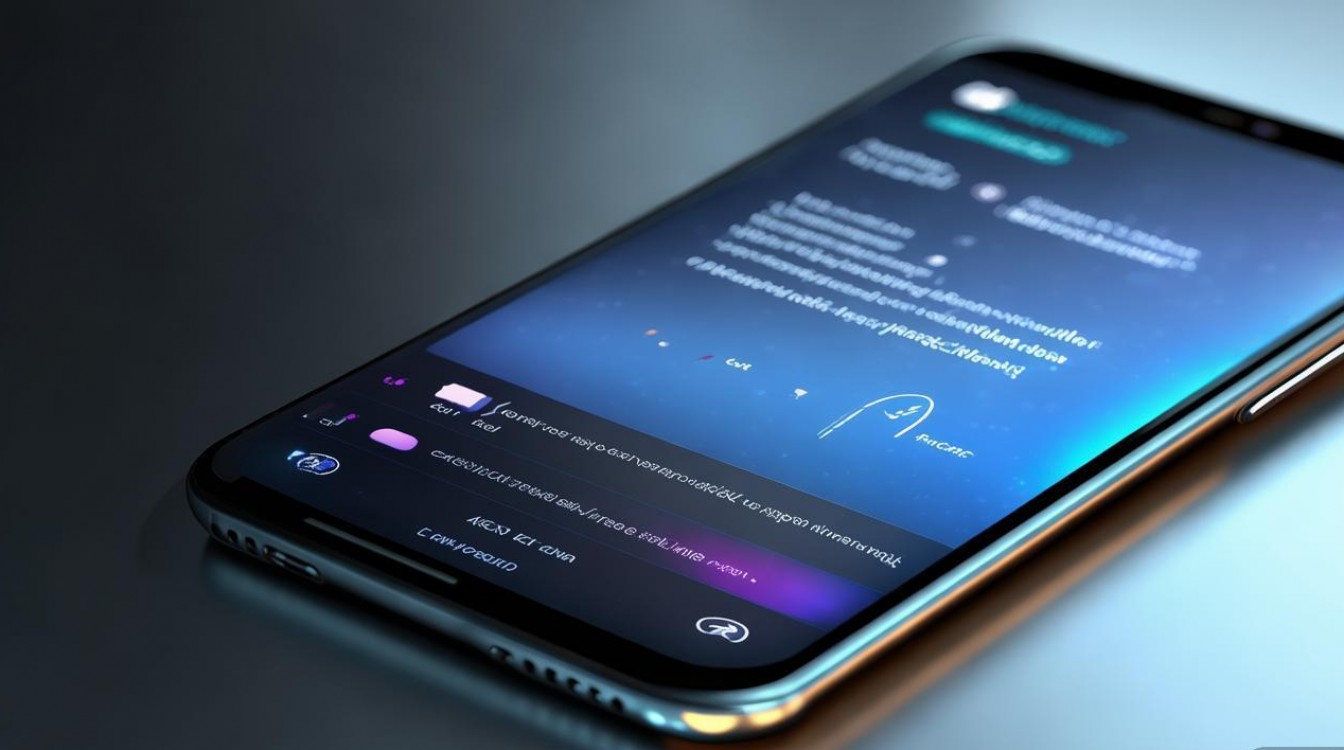
版权声明:本文由环云手机汇 - 聚焦全球新机与行业动态!发布,如需转载请注明出处。




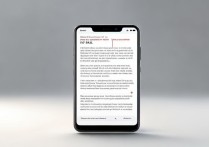







 冀ICP备2021017634号-5
冀ICP备2021017634号-5
 冀公网安备13062802000102号
冀公网安备13062802000102号